La concatenación es, en general, el acto de unir o enlazar cosas.
vía Wikipedia
Recientemente un alumno de un curso de Excel me envió una duda, cuando menos, curiosa. Resulta que tenía que formar una frase: «___ ha entregado la cantidad de ___ en concepto de ___ el día ___» en relación a los datos que tenía en una tabla de excel.
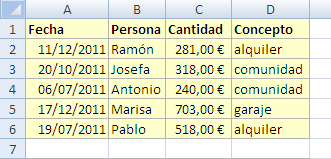
En principio la solución parece simple: concatenar y pa’lante, con la siguiente fórmula:
=CONCATENAR(B2;»ha entregado la cantidad de «;C2;» en concepto de «;D2;» el día «;A2)
Pero nos encontramos con el primer problema…

LOS FORMATOS… ¿A DÓNDE HAN IDO?
Por muy bonito que tengamos nuestros datos en la tabla, al utilizar la función de concatenado, sólo ha tomado los datos, pero no su formato, así que tenemos que decírselo antes para obtener el resultado deseado. En nuestro caso, tenemos que «convertir» nuestra fecha y dinero a texto para que al concatenar nos guarde el formato.
Nuestra solución nos la brinda otra función, poco utilizada y hasta menospreciada, pero que nos sacará las castañas del fuego cuando lo necesitemos, como ahora. Demos la bienvenida a la FUNCIÓN TEXTO.
- Para la fecha lo haremos de la siguiente manera: =TEXTO(A2;»d/mm/aaaa»)
- Para la cantidad lo haremos de la siguiente manera: =TEXTO(C2;»###,00 €»)
El formato de fecha es flexible para poder utilizarlo como queramos:
- d/mm/aaaa
- aaaa-mm-dd
- d/m/aaaa h:mm a.m./p.m.etc.
Ahora tenemos que sustituir las celdas C2 y A2 en la fórmula larga anterior, por las nuevas funciones, de la siguiente manera:
=CONCATENAR(B2;»ha entregado la cantidad de «;TEXTO(C2;»###,00 €»);» en concepto de «;D2;» el día «;TEXTO(A2;»d/mm/aaaa»))

De este modo, tenemos todo resuelto y visualmente resulta más agradable.
Desde la introducción de Excel 2007, para estos casos no sería necesario escribir toooooodo el tocho de fórmula, y ni siquiera sería necesario llamar a la función CONCATENAR. Podríamos haberlo hecho de la siguiente manera:
=B2&»ha entregado la cantidad de «&TEXTO(C2;»###,00 €»)&» en concepto de «&D2&» el día «&TEXTO(A2;»d/mm/aaaa»)
Bien visto, no nos ahorramos mucho (algunos bytes en el tamaño del archivo), pero bueno, ya conocemos otra forma de concatenar textos y datos a los que les podemos modificar el formato para adaptarlo a nuestras necesidades. El resultado final, visualmente, va a ser el mismo.
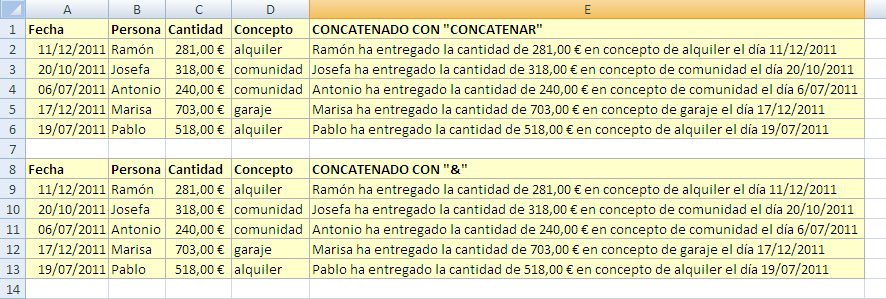




Muy útil la información Brais. Sobre todo a la hora de crear fragmentos de texto, por ejemplo para uso contable.
Efectivamente es una función útil para contables usos. xD
OYE AMIGO Y SI LE QUERO PONER EL MISMO COLOR DE FUENTE Y DE COLOR DE LETRA COMO LE AGO O NO SE PUEDE
Buenas tardes Leonel, no termino de comprender tu pregunta. Para ‘pintar’ las letras tan sólo tienes que seleccionar el color que quieres, seleccionar el texto y aplicarlo.
Muy útil!! gracias!!!
Gracias a ti por comentar! 🙂
Hola,
Muy buena la información, pero, para cifras que son más grande, por ejemplo $1.000.000. ¿Cómo puedo agregar la puntuación?.
Saludos
Mil gracias 🙂
Estimado necesito unir dos fechas en un solo campo, es decir en mi planilla esta escrito de la siguiente forma:
05/05 y el otra columna esta el año 1996 quiero que diga así: 05/05/1996
Como puedo hacer¿¿¿
intenta:
==CONCATENATE(«05/05″;»/»;D69) en lugar de 05/05 obviamente al celda
YO TENGO UN PROBLEMA CUANDO CONCATENO DATOS LARGOS SI TERMINA EN 785 POR EJEMPLO… LO TOMA COMO 780, alguien encontro ese error y la solución.
Hola Orlando, tienes que tener en cuenta las limitaciones del propio Excel. Un número de más de 15 cifras añadirá 0 a partir de la 16.
Eso significa que si introducimos un número con 16 dígitos, por ejemplo, 1.234.567.891.234.567, Excel lo dejará en 15 dígitos. Lo convertiría al número 1.234.567.891.234.560.